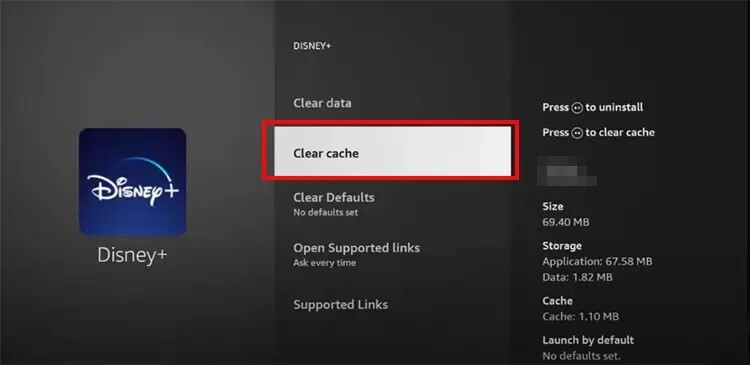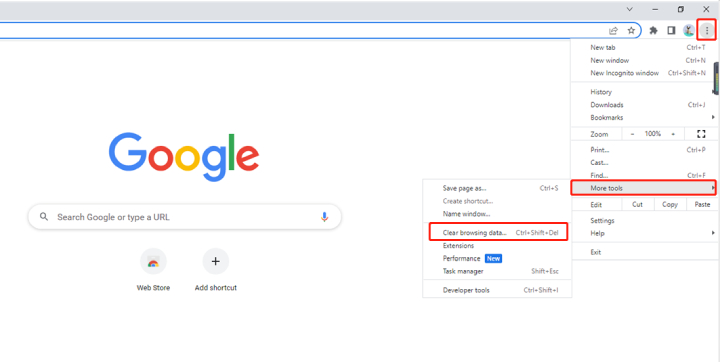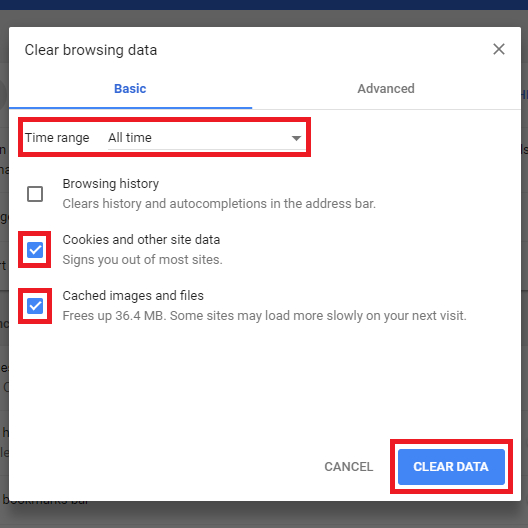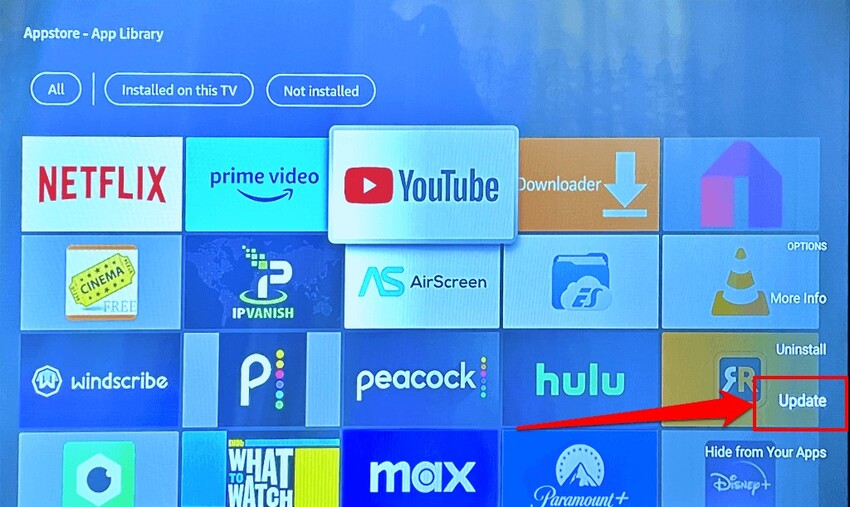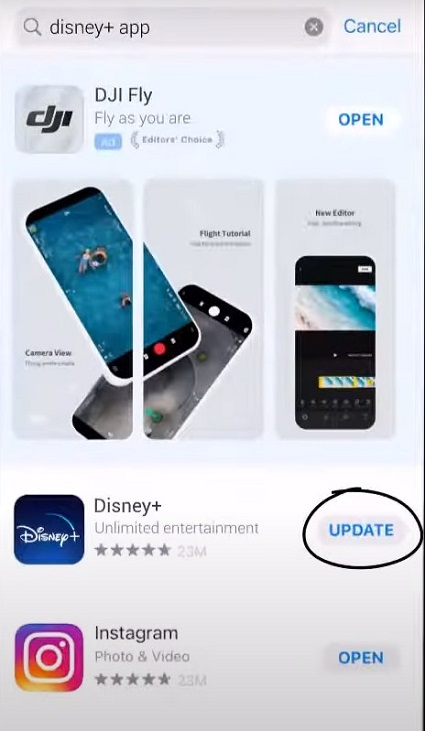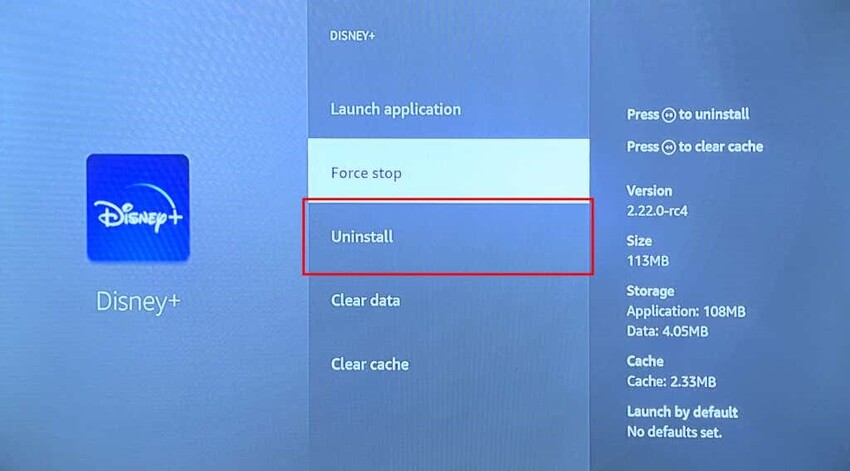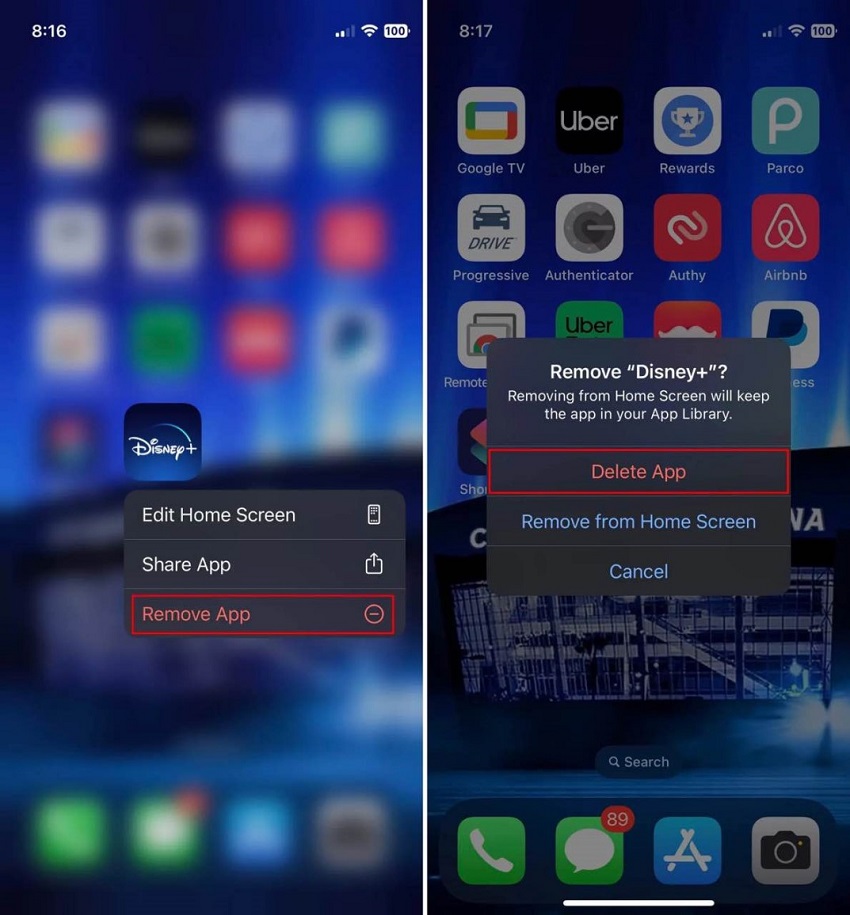6 Einfache Möglichkeiten, um Disney Plus Puffern/Laggen/Einfrieren zu beheben
Gerade haben Sie es sich mit Ihrem Lieblings-Toffee-Popcorn gemütlich gemacht, bereit, die neueste Folge von "Renegade Nell" auf Disney Plus zu streamen. Genau in diesem Moment fängt Ihr Disney Plus an zu puffern, zu laggen oder einzufrieren. Sie können nur hilflos zusehen, wie die arme Nell mitten in der Rettung von Charles Devereux aus dem Verlies einfriert. Also, wie stoppt man das Puffern von Disney Plus?
Wir haben die Lösung direkt hier. Unabhängig davon, ob Sie Disney+ auf Ihrem Handy, PC, Smart-TV oder Xbox streamen, haben wir sechs Methoden, um das Puffern von Disney+ zu beheben. Außerdem verraten wir Ihnen, warum dies überhaupt passiert, und teilen einen Bonus-Tipp, um offline Disney Plus-Videos zu reparieren.
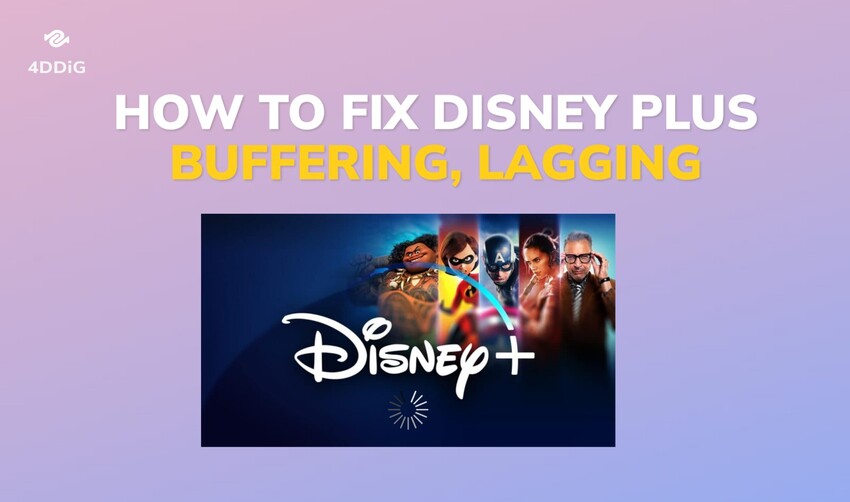
Teil 1: Warum puffert/lagt/friert Disney Plus ein?
Disney Plus kann möglicherweise aufgrund von Gründen wie folgt puffern, laggen oder einfrieren:
- Langsames Internet - Eine schlechte oder langsame WLAN-Verbindung kann zu Pufferungen führen oder Ihr Internetplan erfüllt möglicherweise nicht die von Disney Plus empfohlenen Geschwindigkeiten (5-10 Mbps für HD). Darüber hinaus können Faktoren wie die Entfernung zum Router, die Anzahl der verbundenen Geräte oder Anbieterausfälle die Streaming-Qualität beeinträchtigen.
- Serverüberlastung - Die Disney Plus-Server können während der Stoßzeiten stark belastet sein, was sich auf die Streaming-Qualität auswirken kann. Regionale Unterschiede in der Serverlast können auch das Streaming in bestimmten Bereichen beeinflussen.
- Gerätebeschränkungen - Ältere Geräte können aufgrund begrenzter Verarbeitungsleistung Schwierigkeiten mit hochwertigem Streaming haben. Veraltete Apps oder Firmware können auch mit Disney Plus in Konflikt geraten.
- Zwischengespeicherte Daten - Angesammelte Cookies und zwischengespeicherte Daten können die Streaming-Performance von Disney Plus beeinträchtigen.
Teil 2: Wie man das Puffern/Laggen/Einfrieren von Disney Plus behebt
Hier sind sechs Möglichkeiten, um Probleme mit dem Puffern, Laggen oder Einfrieren von Disney Plus zu beheben. Wenn eine Methode nicht funktioniert, versuchen Sie andere, bis Sie eine Lösung finden, die das Problem löst:
Methode 1: Überprüfen Sie Ihre Internetgeschwindigkeit
Disney+ empfiehlt eine Breitbandgeschwindigkeit von mindestens 5 Mbps, um Inhalte in HD (480p, 720p) zu streamen. Für 4K UHD (2160p) Streaming ist es am besten, dies auf 25 Mbps zu erhöhen. Wenn Sie beim Streaming auf Disney+ Pufferprobleme haben, überprüfen Sie, ob Ihre Internetgeschwindigkeit den empfohlenen Anforderungen von Disney+ entspricht. Sie können eine Website wie fast.com verwenden, um Ihre Internetgeschwindigkeit zu testen.
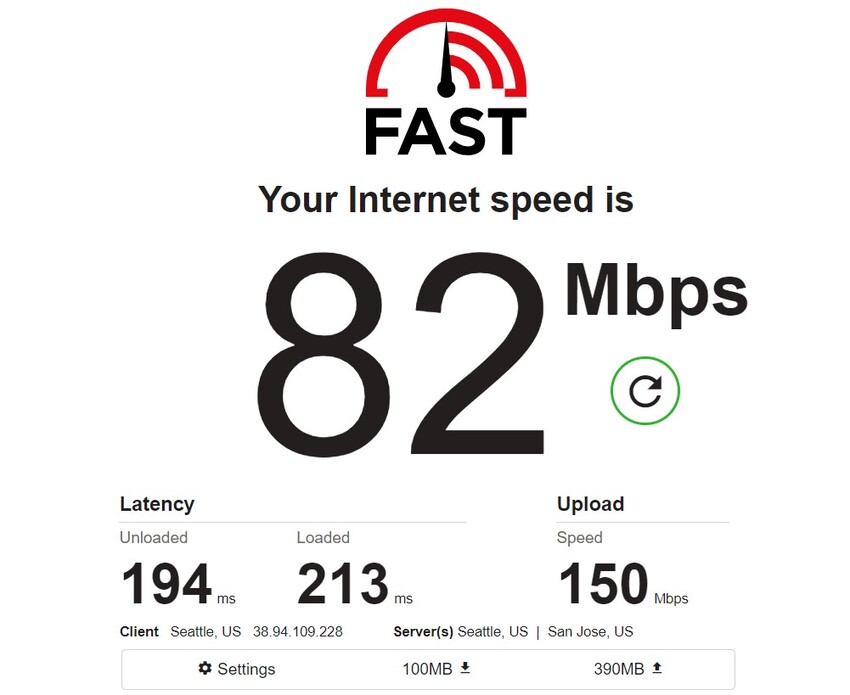
Wenn die Geschwindigkeit unter dem empfohlenen Minimum liegt, versuchen Sie, den Router näher an Ihren Computer zu bewegen oder sich näher an den Router zu begeben, um Ihr Internet zu beschleunigen. Eine schnellere Breitbandgeschwindigkeit ermöglicht es Ihnen, HD-Inhalte ohne Pufferung oder andere Probleme zu genießen.
Darüber hinaus sollten Sie beim Streaming auf Mobilgeräten oder Smart-TVs stabile WLAN-Verbindungen verwenden, anstatt 4G oder 5G, um eine zuverlässigere Erfahrung zu gewährleisten.
Methode 2: Starten Sie Ihr Gerät und Disney Plus neu
Eine einfache Lösung für Disney Plus, das auf Smart TVs, Computern oder Smartphones laggt, besteht darin, Ihr Gerät neu zu starten. Dadurch wird der Speicher Ihres Geräts freigegeben und Fehler und Probleme in der Disney Plus-App behoben, was dazu beiträgt, Lagging-, Pufferungs- oder Einfrierungsprobleme zu lösen.
Um zu beginnen, beenden Sie die Disney+ App vollständig und schließen Sie alle anderen im Hintergrund Ihres Geräts laufenden Apps. Schalten Sie dann Ihr Streaming-Gerät vollständig aus. Lassen Sie es einen Moment lang ausgeschaltet, bevor Sie es wieder einschalten. Sobald Ihr Gerät neu gestartet wurde, öffnen Sie die Disney Plus-App erneut und überprüfen Sie, ob sich Ihre Streaming-Leistung verbessert hat.

Methode 3: Gerätecache und Daten löschen
Disney+ speichert temporäre Daten auf Ihrem Gerät für eine bessere Leistung. Wenn diese jedoch beschädigt werden oder sich im Laufe der Zeit ansammeln, kann dies zu Problemen mit dem Puffern von Disney Plus führen. Daher müssen Sie Ihren Cache löschen, in dem temporäre Daten gespeichert sind. Wie Sie ihn löschen, hängt von Ihrem Gerät ab:
Auf dem Fernseher:
- Gehen Sie zu den Einstellungen auf Ihrem TV-Gerät.
- Wählen Sie in den Einstellungen "Anwendungen".
- Wählen Sie "Installierte Anwendungen verwalten" und suchen Sie nach "Disney Plus".
Wählen Sie anschließend "Cache löschen" und bestätigen Sie Ihre Entscheidung.

Auf dem Chrome-Browser:
- Öffnen Sie "Chrome" und klicken Sie auf das Menü mit den drei Punkten oben rechts.
Wählen Sie "Weitere Tools" und anschließend "Browserdaten löschen".

Wählen Sie einen Zeitraum unter "Zeitraum" aus und aktivieren Sie das Kontrollkästchen "Cookies und andere Websitedaten". Klicken Sie dann auf "Daten löschen".

Auf der Xbox:
Öffnen Sie "Meine Spiele und Apps" und wählen Sie dann "Apps".

- Suchen Sie nach "Disney+", drücken Sie die "Menü"-Taste und wählen Sie "Weitere Optionen".
- Gehen Sie zu "App verwalten" und klicken Sie dann auf "Gespeicherte Daten löschen".
Auf Android-Handys und Tablets:
- Gehen Sie zu Einstellungen > Apps > Disney+.
Tippen Sie auf "Speicher" und wählen Sie dann entweder "Cache leeren" oder "Daten löschen".

Methode 4: Aktualisieren der Disney+ App
Eine veraltete App kann ebenfalls die Pufferung, das Laggen oder das Einfrieren von Disney Plus auf Ihrem Gerät verursachen. Deshalb müssen Sie Ihre Disney+ App auf die neueste Version aktualisieren, die Sicherheitspatches und Fehlerkorrekturen enthält.
Gehen Sie auf Ihrem Fernseher zur App Store-App. Suchen und wählen Sie die Disney+ App aus. Suchen Sie dann nach einer Option zum Aktualisieren und Installieren der neuesten Disney+ Version auf Ihrem Gerät.

Um Disney+ auf Ihrem Mobilgerät zu aktualisieren, öffnen Sie den "Play Store" (für Android-Geräte) oder den "App Store" (für iOS-Geräte) und überprüfen Sie, ob ein Update für Disney Plus verfügbar ist. Wenn ja, tippen Sie auf die Schaltfläche "Update" neben der App. Sobald die App auf dem neuesten Stand ist, öffnen Sie sie erneut und streamen Sie Inhalte, um zu sehen, ob das Puffern nicht mehr auftritt.

Methode 5: Deinstallieren und Neuinstallieren der Disney+ App
Das Installieren und Neuinstallieren der App kann viele Streaming-Probleme lösen, einschließlich langsames Laden, Pufferung oder Lagging von Disney Plus, da dies einen Neustart ermöglicht. Hier erfahren Sie, wie Sie Disney+ auf verschiedenen Geräten deinstallieren und neu installieren:
Auf dem Fernseher:
- Drücken Sie die "Home"-Taste auf Ihrer Fernbedienung, um das Menü zu öffnen, und gehen Sie zu den Einstellungen Ihres Fernsehers.
- Navigieren Sie zu Anwendungen > Verwaltete Anwendungen > Alle > Disney+.
Wählen Sie "Deinstallieren" und bestätigen Sie.

- Installieren Sie Disney+ schließlich erneut aus dem App Store.
Auf Android:
- Öffnen Sie "Einstellungen" und suchen Sie nach "Apps".
- Tippen Sie auf "Alle Apps anzeigen" und wählen Sie dann "Disney Plus".
Drücken Sie "Deinstallieren" und bestätigen Sie.

- Dann laden Sie Disney+ erneut aus dem "Google Play Store" herunter und installieren Sie es.
Auf iOS:
- Halten Sie die "Disney Plus" App gedrückt.
Wählen Sie "App löschen" oder "App entfernen".

Auf der Xbox:
- Drücken Sie die "Menü"-Taste in der Disney Plus App. Gehen Sie dann zu "App verwalten".
- Tippen Sie auf "Alles deinstallieren".
- Sobald Disney Plus deinstalliert ist, laden Sie es aus dem "Microsoft Store" herunter und installieren Sie es erneut auf Ihrer Xbox.
Methode 6: Kontaktieren Sie den Disney+ Support
Wenn keiner der oben genannten Methoden funktioniert und Disney Plus weiterhin puffert, laggt oder einfriert, bleibt Ihnen als letzte Möglichkeit, den Support der App zu kontaktieren, um Anweisungen zur Behebung des Pufferproblems auf Disney Plus zu erhalten. Sie sind rund um die Uhr per Chat oder Telefon erreichbar, sodass Sie jederzeit Kontakt mit ihnen aufnehmen können. Es lohnt sich, da Ihr Problem möglicherweise einzigartig für Ihr Konto ist.
Teil 3: Wie man das Problem behebt, dass Disney Plus Videos nicht abgespielt werden
Wenn Sie neben der Unfähigkeit, Videos zu streamen, auch heruntergeladene Filme auf Disney Plus nicht ansehen können, kann dies auf Dateikorruption zurückzuführen sein. Anstatt den Ärger auf sich zu nehmen, die Disney+ Videos erneut herunterzuladen, was Zeit und Bandbreite in Anspruch nimmt, können Sie sie mit Hilfe eines Reparaturtools reparieren. 4DDiG Video Repair ist Ihre Lösung, mit der Sie Videokorruption, Wiedergabefehler, Pufferung, Lagging, langsame Wiedergabe und vieles mehr beheben können. Hier sind die wichtigsten Funktionen dieses Tools:
- Reparieren Sie nicht abspielbare Offline-Videos, Videos, die abgespielt werden können, aber keinen Ton haben, Probleme mit der Audio- und Video-Synchronisation und mehr.
- Beheben Sie pixelige, verschwommene und körnige Videos.
- Repariert alle gängigen Videoformate wie MP4, MKV, AVI, RSV, etc.
- Batch-Reparaturen verschiedener Videoformate auf einmal.
- Bietet Advanced Repair für eine garantiert hohe Erfolgsrate.
- Unterstützt eine Vielzahl von Windows- und Mac-basierten internen/externen Speichergeräten.
Hier sind die Schritte, um Disney Plus-Downloads zu reparieren, die offline nicht abgespielt werden können aufgrund von Videokorruption:
-
Öffnen Sie das Video-Reparatur-Tool auf Ihrem Computer und wählen Sie "Videofehler beheben".
KOSTENLOSER DOWNLOADSicherer Download
KOSTENLOSER DOWNLOADSicherer Download

-
Fügen Sie das nicht abspielbare Video in 4DDiG Video Repair ein und klicken Sie auf "Reparatur starten". Das Tool wird Ihre offline Disney+ Videos reparieren.

-
Spielen Sie das reparierte Video innerhalb des Tools ab und wenn es reibungslos läuft, speichern Sie es auf Ihrem Gerät mit der Schaltfläche "Exportieren".

Abschließende Worte
Das Puffern, Laggen oder Einfrieren von Disney Plus mitten im Film kann Ihre Binge-Watching-Sitzung trüben. Wir haben jedoch die Ursachen für diese Probleme durchgegangen und Sie mit sechs Lösungen ausgestattet. Egal, ob Sie auf Ihrem Smartphone, Smart-TV oder Xbox streamen, es gibt eine Lösung, um das Puffern von Disney Plus auf verschiedenen Geräten zu beheben und unterbrechungsfreies Streaming zu ermöglichen.
Neben Problemen beim Online-Streaming können Sie auch auf Probleme mit Lagging oder Einfrieren bei offline Disney Plus-Videos stoßen, oder sogar noch schlimmer, Videos, die sich überhaupt nicht abspielen lassen. Glücklicherweise haben wir auch dafür eine Lösung. Ein Tool wie 4DDiG Video Repair kann eine Vielzahl von Wiedergabefehlern bei Videos reparieren. Mit seiner hohen Erfolgsquote stellt dieses Tool sicher, dass Ihre offline Videos wieder reibungslos ablaufen.
Sicherer Download
Sicherer Download
Lesen Sie auch
- Startseite >>
- Video retten >>
- 6 Einfache Möglichkeiten, um Disney Plus Puffern/Laggen/Einfrieren zu beheben